Il filtro per indirizzo email consente di confrontare l'indirizzo del visualizzatore collegato con un campo dell'origine dati contenente indirizzi email validi. Per ogni riga dei tuoi dati, il filtro controlla se l'indirizzo email del visualizzatore corrisponde a quello contenuto nella riga.
Considera i seguenti dati:
| Dati | |
|---|---|
| alan@example.com | abc |
| mary@example.com | cde |
| alan@example.com | efg |
| mary@example.com | ghi |
Se questi dati vengono filtrati per indirizzo email e un utente alan@example.com visualizza il report filtrato, vedrà solo i dati
abc e efg. Se un altro utente, mary@example.com, visualizza lo stesso report, vedrà i dati cde e ghi.
Questo approccio funziona se esiste una relazione uno a uno tra i visualizzatori e i dati. Ma cosa accadrebbe se volessi che anche l'utente manager@example.com visualizzasse i dati? In altre parole, vuoi che molte persone vedano le stesse righe di dati (una relazione many-to-many).
Poiché il filtro per email funziona con un solo indirizzo per riga, non puoi includere un elenco di indirizzi email nel campo Email. Ad esempio, l'inclusione di un elenco di indirizzi email nel campo Email come segue non funzionerà:
| Dati | |
|---|---|
| claudio@example.com, gestore@example.com, vp@example.com, personaimportante@cliente.com | abc |
Soluzione: utilizza la combinazione di dati
Puoi creare una relazione many-to-many tra indirizzi email e dati combinando una tabella di indirizzi con i tuoi dati e utilizzando qualsiasi campo comune come chiave di join.
Esempio di chiosco della frutta
Gestisci un'azienda ortofrutticola e vuoi mostrare ai tuoi rappresentanti di vendita il loro grado di efficienza presso i vari chioschi della frutta di cui si occupano. Più venditori possono occuparsi di più chioschi. Per filtrare i dati in modo che i tuoi venditori vedano solo i loro, puoi procedere nel seguente modo:
Passaggio 1: crea una tabella per l'elenco di controllo dell'accesso
In questo passaggio, crei una tabella per l'elenco di controllo dell'accesso (ACL) contenente gli indirizzi email dei venditori autorizzati abbinati a un campo dati (il nome di un chiosco della frutta) che può essere utilizzato come chiave di join nell'unione.
| Email del rappresentante vendite | Chiave di join |
|---|---|
| salesrep1@example.com | Chiosco della frutta A |
| salesrep2@example.com | Chiosco della frutta A |
| salesrep1@example.com | Chiosco della frutta B |
| salesrep2@example.com |
Chiosco della frutta C |
Tabella per l'elenco di controllo dell'accesso (ACL)
Tieni presente che l'utente salesrep1@example.com può visualizzare i dati relativi ai chioschi della frutta A e B, mentre l'utente salesrep2@example.com può visualizzare i dati inerenti ai chioschi della frutta A e C.
Passaggio 2: crea la tabella di dati
La tabella di dati monitora le vendite effettuate da ciascun rappresentante presso ogni chiosco della frutta.
| Chiosco della frutta | Frutto | Vendite |
|---|---|---|
| Chiosco della frutta A | Apple | 50 |
| Chiosco della frutta A | Banana | 26 |
| Chiosco della frutta A | Arancione | 20 |
| Chiosco della frutta A | Pera | 93 |
| Chiosco della frutta B | Apple | 98 |
| Chiosco della frutta B | Banana | 86 |
| Chiosco della frutta B | Arancione | 7 |
| Chiosco della frutta B | Pera | 85 |
| Chiosco della frutta C | Apple | 21 |
| Chiosco della frutta C | Banana | 61 |
| Chiosco della frutta C | Arancione | 3 |
| Chiosco della frutta C | Pera | 78 |
Tabella di dati
Passaggio 3: applica il filtro email alla tabella ACL
Per applicare il filtro email alla tabella ACL:
- Modifica l'origine dati della tabella ACL.
- Fai clic su FILTRA PER EMAIL.
- Seleziona il campo Email rappresentante vendite per il filtro.
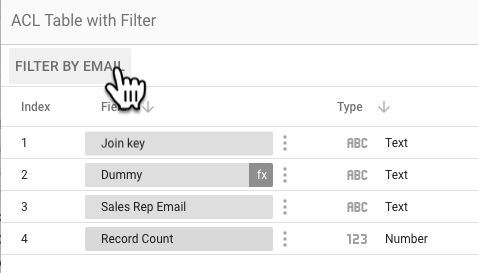
Passaggio 4: unisci la tabella ACL alla tabella di dati
Infine, unisci la tabella di dati alla tabella ACL. Poiché vogliamo aggiungere l'indirizzo email del rappresentante vendite come colonna alla tabella dei dati, inizieremo da questa e poi eseguiremo un'unione di tipo left join con la tabella ACL.
Se non viene applicato alcun filtro email, vedrai tutti i record di entrambi i rappresentanti di vendita. Tuttavia, con il filtro email applicato, la combinazione della tabella ACL con la tabella dei dati di vendita consente di filtrare le informazioni in base al venditore che visualizza il report. Ecco cosa vede ciascun rappresentante quando visualizza il report:
Il rappresentante vendite 1 vede quanto segue:
| Dati | Frutto | Vendite |
|---|---|---|
| Chiosco della frutta A | Apple | 50 |
| Chiosco della frutta A | Banana | 26 |
| Chiosco della frutta A | Arancione | 20 |
| Chiosco della frutta A | Pera | 93 |
| Chiosco della frutta B | Apple | 98 |
| Chiosco della frutta B | Banana | 86 |
| Chiosco della frutta B | Arancione | 7 |
| Chiosco della frutta B | Pera | 85 |
Il rappresentante vendite 2 vede quanto segue:
| Dati | Frutto | Vendite |
|---|---|---|
| Chiosco della frutta A | Banana | 26 |
| Chiosco della frutta A | Arancione | 20 |
| Chiosco della frutta A | Apple | 50 |
| Chiosco della frutta A | Pera | 93 |
| Chiosco della frutta C | Banana | 61 |
| Chiosco della frutta C | Arancione | 3 |
| Chiosco della frutta C | Apple | 21 |
| Chiosco della frutta C | Pera | 78 |

